HTC Hero Installation Manual [es]
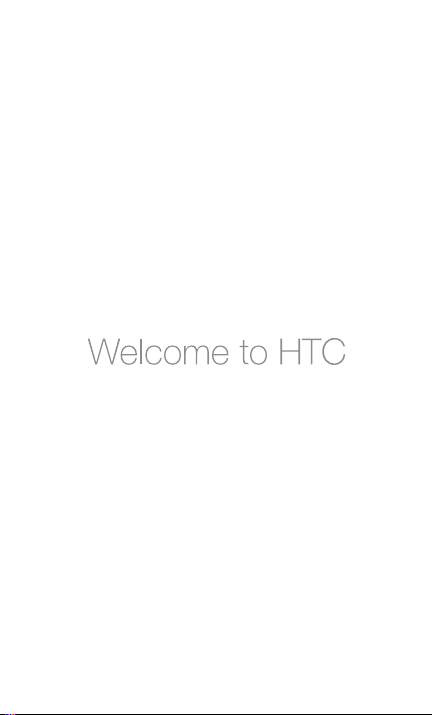
Guía Rápida de Instalación
Para una guía más completa sobre cómo utilizar su teléfono,
descargue el Manual de usuario en PDF disponible en: www.htc.com
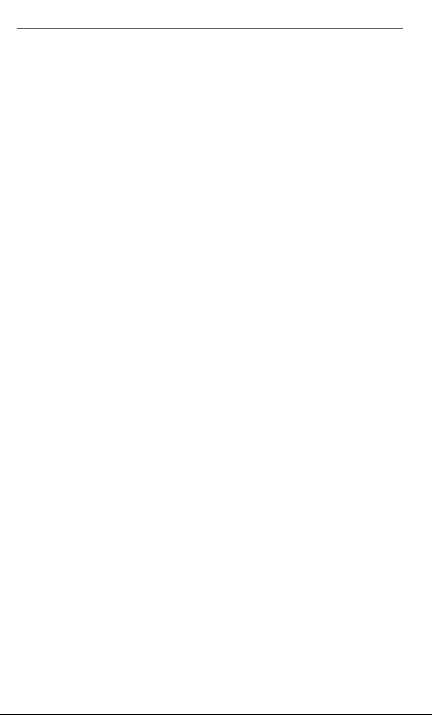
2 Guía Rápida de Instalación
Por favor, lea antes de continuar
CUANDO SAQUE EL DISPOSITIVO DE LA CAJA, COMPROBARÁ QUE LA
BATERÍA NO ESTÁ CARGADA.
NO RETIRE LA BATERÍA CUANDO EL TELÉFONO ESTÉ CARGANDO.
SU GARANTÍA QUEDARÁ ANULADA SI DESMONTA O INTENTA
DESMONTAR EL DISPOSITIVO.
RESTRICCIONES DE PRIVACIDAD
Algunos países requieren la revelación total de conversaciones
telefónicas y estipulan que debe informar a la persona con la que
está hablando de que la conversación está siendo grabada. Siga
siempre las leyes y normativas vigentes en su país cuando utilice la
característica de grabación de su teléfono.
Limitación de daños
EN LA MEDIDA EN QUE LO PERMITA LA LEY, HTC Y SUS PROVEEDORES
NO SE RESPONSABILIZARÁN BAJO NINGUNA CIRCUNSTANCIA
RESPECTO AL USUARIO O A TERCERAS PARTES DE DAÑOS
INDIRECTOS, ESPECIALES, CONSECUENTES, ACCIDENTALES O
PUNITIVOS DE NATURALEZA ALGUNA, YA SEA POR VÍA CONTRACTUAL
O EXTRACONTRACTUAL, INCLUYENDO AUNQUE SIN LIMITARSE A
LOS DAÑOS, PÉRDIDA DE INGRESOS, PÉRDIDA DE BIENES, PÉRDIDA
DE OPORTUNIDADES COMERCIALES, PÉRDIDA DE DATOS Y/O
PÉRDIDA DE BENEFICIOS RESULTANTES DE O RELACIONADOS
DE MODO ALGUNO CON LA ENTREGA, CUMPLIMIENTO O NO DE
OBLIGACIONES, O EL USO DE LA INFORMACIÓN METEOROLÓGICA,
DATOS Y DOCUMENTACIÓN CONFORME A LO AQUÍ ESTIPULADO E
INDEPENDIENTEMENTE DE LA PREVISIBILIDAD EXISTENTE.
*** AVISO IMPORTANTE ***
La mayoría de aplicaciones en este terminal requieren conectividad
permanente a Internet. Es altamente recomendable que el usuario
contrate una tarifa plana de datos con su operador local. De no ser
así, el usuario podría incurrir en elevados gastos por consumo de
datos. HTC aconseja al usuario consultar las tarifas de datos de su
operador de red móvil antes de usar este terminal.

Guía Rápida de Instalación 3
Enhorabuena por haber adquirido el teléfono HTC Hero.
Esta Guía Rápida de Instalación le ayudará a
familiarizarse con el uso del teléfono Android™. Para una
guía más completa sobre el uso del teléfono, descargue el
Manual de usuario en PDF.
Contenido
1. Interior del paquete ................................................4
2. Su teléfono HTC Hero .............................................4
3. Antes de encender el teléfono ..........................5
4. Introducción ..............................................................8
5. HTC Sense™ ...............................................................9
6. Tener sus contactos en el teléfono .................13
7. Acceder a Internet ................................................ 14
8. Obtener sus mensajes ........................................16
9. Red social.................................................................18
10. Tener archivos en su teléfono ........................ 19
11. Restablecer el teléfono ....................................20
12. Solución de problemas .................................... 21

4 Guía Rápida de Instalación
1. Interior del paquete
En el paquete encontrará los siguientes elementos.
Teléfono HTC Hero
•
Cable USB
•
Auricular estéreo por cable de
•
3,5 mm
Tarjeta microSD™
•
Batería
•
Adaptador de CA
•
Esta Guía Rápida de
•
Instalación
2. Su teléfono HTC Hero
Clavija para auricular de 3,5 mm
Control de
volumen
INICIO
LLAMADA
Auricular
LED de notificación
Pantalla táctil
BOLA
DE SEGUIMIENTO
MENÚ
FINALIZAR
LLAMADA/
ENCENDIDO
ATRÁS
BÚSQUEDA
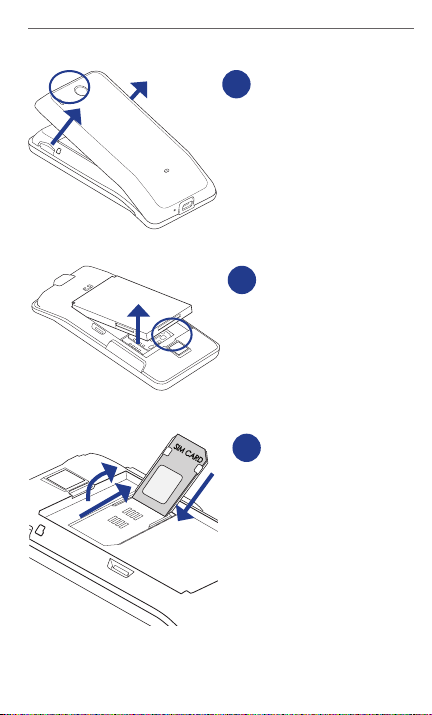
Guía Rápida de Instalación 5
3. Antes de encender el teléfono
1
Retire la tapa posterior
Levante la parte superior de la
tapa posterior. Hay una pequeña
apertura que puede utilizar
para retirar la tapa posterior con
ayuda del dedo.
2
Retirar la batería
Levante la batería desde la
pequeña apertura (marcada
con un círculo en el dibujo).
3
Insertar la tarjeta SIM
1. Deslice el soporte de la tarjeta
SIM hacia la derecha para
desbloquearlo y después déjelo
abierto.
2. Inserte la tarjeta SIM con los
contactos dorados hacia abajo
y la esquina recortada hacia
la parte exterior de la ranura.
Retire completamente la tarjeta
SIM de la ranura.
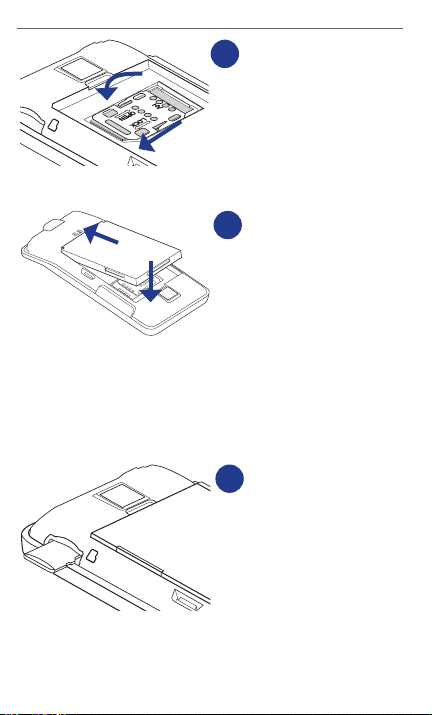
6 Guía Rápida de Instalación
IMPORTANTE
Antes de colocar la batería de
nuevo, retire la película fina
dispuesta en la parte trasera de la
batería.
4
Bloquear el soporte de la
tarjeta SIM
Cierre el soporte de la tarjeta
SIM y después, deslice dicho
soporte hacia la izquierda para
bloquearlo.
5
Volver a colocar la batería
1. Alinee los contactos de cobre
externos de la batería con
los conectores de la batería
situados en el compartimento
de la misma.
2. Inserte primero el lado del
contacto de la batería y después
coloque con cuidado la batería.
6
Insertar la tarjeta microSD
1. Inserte la tarjeta microSD
en la ranura, con los contactos
dorados hacia abajo.
2. Pulse en la tarjeta microSD
hasta que escuche un clic.
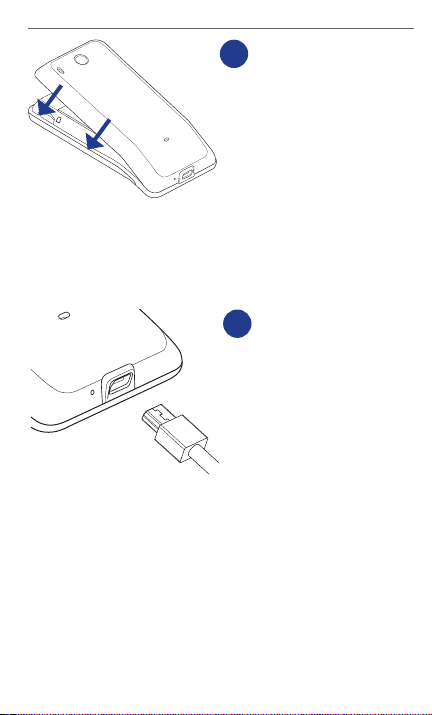
Guía Rápida de Instalación 7
7
Sustitución de la tapa
posterior
1. Fije primero la parte inferior de
la tapa posterior alineándola en
las dos aperturas situadas en la
parte inferior del dispositivo en su
parte trasera.
2. Presione a ambos lados y en la
parte superior de la tapa posterior
hasta que la tapa se ajuste en
su posición. Escuchará un clic
cuando la tapa posterior se ajuste
en su posición.
8
Cargar la batería
1. Enchufe el conector USB del
adaptador de CA al conector USB
en la parte inferior del teléfono.
2. Conecte el adaptador de CA a
una toma eléctrica para iniciar la
carga de la batería.
La batería está totalmente
cargada después de
aproximadamente 3 horas de
carga.
Después de realizar estos 8 pasos, ya podrá encender su
teléfono por primera vez. Siga leyendo para obtener más
información sobre lo que puede hacer con su teléfono.
Pulse en el botón FINALIZAR LLAMADA/ENCENDIDO en el
teléfono para encenderlo.
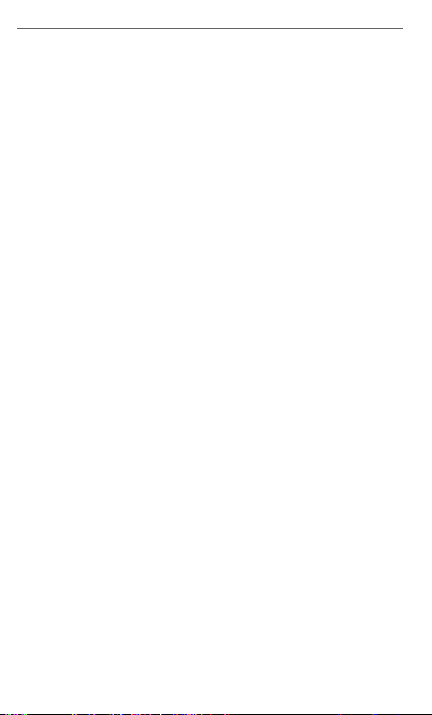
8 Guía Rápida de Instalación
4. Introducción
Cuando encienda su teléfono por primera vez, dispondrá
de varias opciones que le permitirán configurar
rápidamente varias cuentas en Google™, Facebook™,
Twitter™, Flickr®, Microsoft® Exchange ActiveSync® y otras
cuentas de correo electrónico.
No necesita configurar todas las cuentas para utilizar el
teléfono. No obstante, si dispone de estas cuentas, le
sugerimos que las configure a fin de beneficiarse de todas
las características del teléfono.
Nota Necesita una conexión a Internet para configurar las
cuentas.
1. Elija el idioma que desea utilizar y después, puntee
en Siguiente.
2. Puede que se le pida que determine algunas
opciones, que vea algunas tutorías o que configure
una conexión Wi-Fi en las siguientes pantallas.
Puntee en Siguiente o en Omitir para ir a la pantalla
siguiente.
Nota Sólo se le pedirá que configure una conexión Wi-Fi si
hay una conexión Wi-Fi disponible.
3. En la pantalla Configurar cuentas, elija qué cuentas
desea configurar.
Después de configurar una cuenta, volverá a la
pantalla Configurar cuentas. Puntee en Siguiente
cuando haya finalizado la configuración de las
cuentas.
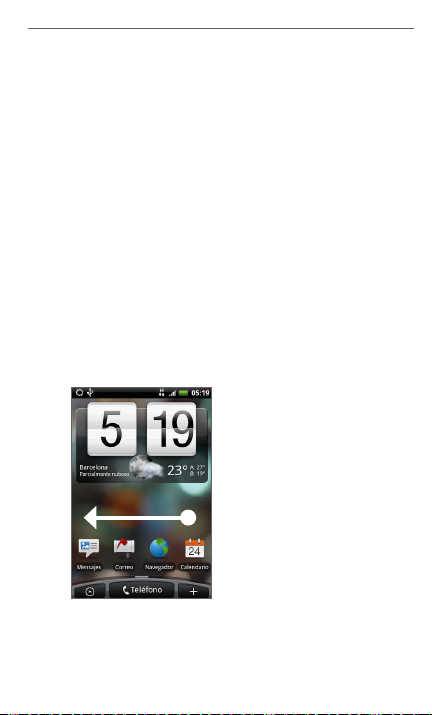
Guía Rápida de Instalación 9
4. En la pantalla Configurar cuentas de red social, elija
qué cuentas de la red social desea configurar.
Después de configurar una cuenta, volverá a la
pantalla Configurar cuentas de red social. Puntee en
Siguiente cuando haya finalizado la configuración
de las cuentas.
5. Puntee en Cerrar para finalizar el proceso de
configuración e ir a la pantalla principal.
5. HTC Sense™
Descubra las mejoras de HTC que permiten que el
teléfono sea ideal para usted, permitiéndole estar en
contacto y con una facilidad de uso sorprendente.
Pantalla principal
La pantalla principal le ofrece máxima funcionalidad
para que pueda añadir en ella los elementos que quiera
y necesite.
Deslice el dedo de derecha
a izquierda o de izquierda a
derecha para ir a la pantalla
principal ampliada.
Consejo Desde cualquier aplicación, pulse en INICIO para
mostrar la pantalla principal.
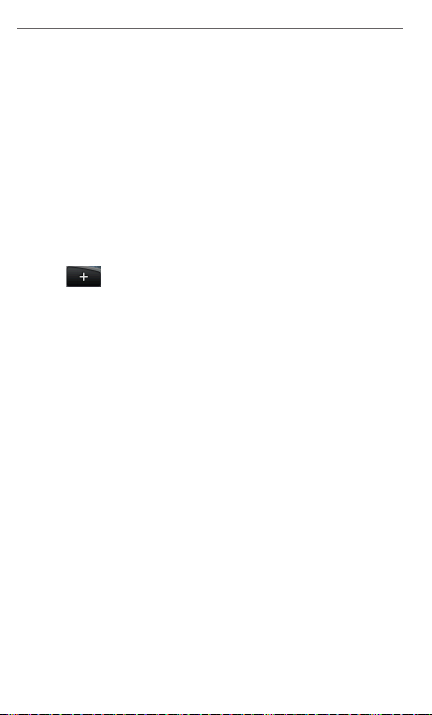
10 Guía Rápida de Instalación
La pantalla principal va más allá del ancho de la
pantalla para ofrecerle más espacio y que pueda añadir
elementos. Hay 6 pantallas “adicionales” además de la
pantalla principal.
Widgets de HTC
Personalice su pantalla principal añadiendo widgets
de HTC. Elija en Música, Gente, Twitter y un amplio
rango de widgets, y organícelos en múltiples perfiles
de manera que la disposición del teléfono se adapte
perfectamente a sus necesidades.
Para añadir widgets de HTC a la pantalla principal, pulse
en y después seleccione Widgets de HTC.
¿No sabe cómo configurar su pantalla principal? Eche un
vistazo a las Escenas que hemos incluido en el teléfono.
Dichas escenas ofrecen diseños preconfigurados de
la pantalla principal que puede utilizar de inmediato.
En la pantalla principal, pulse en MENÚ y después
puntee en Escenas para acceder a dichas opciones
preconfiguradas.
Escenas
¿Quiere crear una escena? Puede personalizar su
pantalla principal y después, guardarla como una
escena.
1. Personalice la pantalla principal cambiando el fondo
de escritorio y añadiendo widgets.
2. Una vez personalizada, pulse en MENÚ y después
puntee en Escenas.
3. Seleccione Actual (sin guardar) y después, puntee
en Guardar.
4. Introduzca el Nombre de la escena y después,
puntee en Listo.
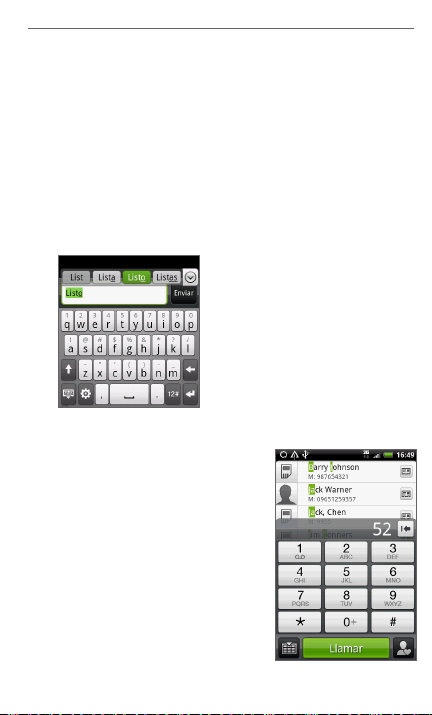
Guía Rápida de Instalación 11
Consejo Puede renombrar o eliminar una escena
personalizada en la pantalla Configuración.
En la pantalla Configuración, puntee en
Personalizar > Escenas y después, pulse durante
varios segundos en una escena.
Teclado en pantalla
Cuando inicie un programa o seleccione un campo
que requiera texto o números, el teclado en pantalla
en pantalla estará disponible. Podrá elegir entre
tres disposiciones de teclado en pantalla: QWERTY
completo, QWERTY compacto y Teclado del teléfono.
El teclado en pantalla ofrece las
características de predicción de
palabra y corrección ortográfica
ayudándole a escribir más rápido y
con mayor precisión.
Ejemplo de un teclado en pantalla:
QWERTY
Marcación inteligente
Marque del modo que crea.
La característica Marcación
inteligente busca los números
de teléfono de contactos y el
primer caracter del nombre
de un contacto además del
caracter que aparece después
de un espacio, guión o
subrayado en el nombre de
un contacto. Tanto si marca
por nombre o por número,
la característica Marcación
inteligente no se equivoca.
